CentOS官方地址下載IOS映象說明
工具/原料
- 可聯網的計算機一臺:裝有任一種瀏覽器 &可用硬碟容量10GB+
- CentOS官網地址
CentOS小科普
1、CentoS簡介
CentOS(Community Enterprise Operating System,社群企業作業系統)是一個基於Red Hat Linux 提供的可自由使用原始碼的企業級Linux發行版本,以高效、穩定著稱。它使用與Red Hat相同的原始碼編譯而成,而且是開源免費的,因此有些要求高度穩定性的伺服器以CentOS替代商業版的Red Hat Enterprise Linux使用,是很多中小伺服器站點的首選。CentOS擁有Red Hat的所有功能,它們的不同之處在於CentOS並不包含封閉原始碼軟體,即Red Hat提供的額外的商業服務。
2、為什麼要從官網下載CentOS系統映象?
1)、CentOS官網是是絕對權威的CentOS版本釋出平臺,所有你想要的版本都可以在官網找到,而且官網下載可以保證資源的完整性、可用性和安全性;
2)、而第三方要不版本資源不全,要不捆綁了其他垃圾軟體甚至病毒,要不就是要註冊、積分什麼的,看起來全英文的官網親切,其實下載起來不僅麻煩而且有很多隱患,所以能從官網下載就儘量從官網下載。
3)、很多知名開源軟體資源都是在國外官網上釋出的,作為一名IT人員,必須學會訪問官網並從官網獲取相應資源的能力。(PS:對英文不感冒的童鞋也不要方,其實英文單詞跟人也一樣啊,常見的也就那麼幾個,一回生,兩回熟,多見幾次不就眼熟了嗎,恩,好像挺有道理的樣子)
3、CentOS主要系統版本介紹
新版本的 CentOS 大約每兩年發行一次,而每個版本的 CentOS 會定期(大概每六個月)更新一次,以便支援新的硬體。
目前最新版為CentOS 7.x 系列,市場上主要在用的是CentOS 6.x系列,當然也有少數CentOS 5.x系列的老版本或更低的版本在用。總之,現在主流版本是CentOS 6.x和CentOS 7.x兩個系列,故本教程也以這兩個新老版本為代表介紹CentOS系統映象下載流程。
4、CentOS主要映象檔案型別介紹
常見的映象檔案型別主要有以下幾種:
DVD ISO:普通光碟完整安裝版映象,可離線安裝到計算機硬碟上,包含大量的常用軟體,一般選擇這種映象型別即可。
Everything ISO:包含了完整安裝版的內容,並對其進行補充,集成了所 有軟體。
Minimal ISO:這個版本為精簡版的映象,可以安裝一個基本的CentOS系 統,包含了可啟動系統基本所需的最小安裝包。
LiveCD/DVD ISO: 是一個光碟Centos系統,可通過光碟直接在電腦上啟動系統,也可以將系統安裝到計算機上使用,部分內容還需要再次下載。根據系統桌面不同live版的又可分為LiveGNOME ISO、LiveKDE ISO種。
Netinstal:線上安裝版本,啟動後需要聯網邊下載邊安裝。
END
CentOS映象下載步驟
1、進入下載頁面
1)、進入官網首頁:首先,在瀏覽器位址列中輸入官網地址,然後回車,即可進入官網首頁,如下:
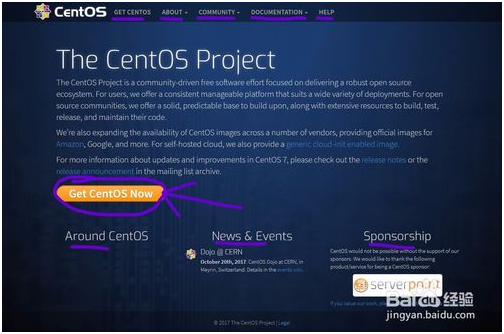
下面來簡單熟悉一下主頁的各項資訊吧:
頂部是選單欄,一共有5項:
Get CentOS:連結到CentOS的下載頁面。
About:連結到CentOS的一些細節介紹。
Community:連結到CentOS社群,裡邊可以分享交流相關資訊、提交B ug等。
Documentation:連結到CentOS文件資訊,包括幫助文件和版本指導手冊等。
Help:連結到CentOS的常見問題解決方法和幫助資訊。
中間則是是CentOS計劃的簡介,主要介紹了它的一些服務和功能:
CentOS是一個社群驅動型軟體,專注於提供一個強大的開原生態系統。他對使用者提供一致可管理平臺;對開源社群提供大量資源來構建、測試和維護程式碼;為供應商如亞馬遜、谷歌等提供可用映象服務;也為自託管雲通用雲映象。最後是一些更新資訊的提示。
簡介下有個以醒目的大字寫著"Get CentOS Now"的橘黃色功能項:
通過點選它可以直接跳轉到CentOS的映象下載頁面,同上邊選單欄的Get CentOS,可以說對新手非常友好,可以方便的進入下載介面。
底部又有三個欄目:Around CentOS、News&Events、Sponsorship
Around CentOS:有關CentOS的周邊資訊(這裡現在沒有內容)
News&Evetns:主要是一些官方活動或資訊的通告。
Sponsorship:主要為CentOS官方的一些贊助商資訊。
2)、進入映象下載主頁:直接點選官方主頁中的"Get CentOS Now"選項,即可進入CentOS映象下載主頁面如下:
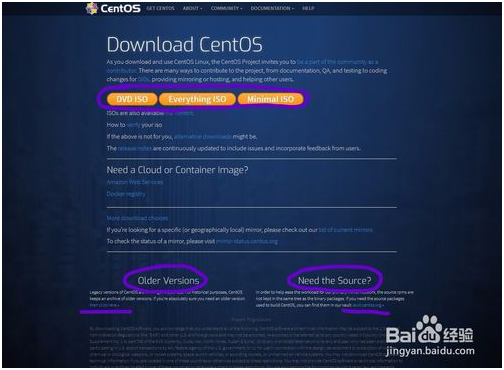
我們可以看到下載主頁面中,中間主介面由三欄組成:
第一欄主要提供最新版CentOS 7.x 映象的下載資訊,其中"DVD ISO"、"Everything ISO"、"Minimal ISO"分別對應其不同的映象檔案型別,點選這些功能項,即可連結到到相應型別的映象檔案下載目錄,關於不同映象檔案型別的區別步驟1中已經說明,這裡不再贅述。此外下邊還有四行資訊,分別是映象種子下載的連結、關於如何校檢映象檔案的連結、其它映象檔案下載目錄的連結、映象發行和更新資訊的連結。
第二欄提供了雲映象或容器映象檔案的相關下載資訊。
第三欄則是提供了其它映象下載的連結,從中可以找到你需要的具體某個版本的映象下載資訊。
下載主頁面的底部又由兩大板塊組成:
左邊為"Older Versions",為老版本下載區,你可以通過點選"then click here"連結進入老版本(CentOS 7.x以下版本)映象檔案的下載目錄。
右邊為"Need the Source",為系統原始檔下載區,這裡你可以通過點選連結"vault.centos.org"進入系統原始檔的下載目錄,進入後可以找到各個系統映象版本對應的系統原始檔。
由於新老版本下載流程有所不同,接下來分別介紹一下兩種版本的下載步驟。
2、最新版本系統映象下載(指CentOS 7.x系列版本)
通過以上步驟,我們瞭解了CentOS的基本下載主頁面,接下來我們以CentOS 7映象的下載為例,介紹以下新版本映象的下載流程:
1)、選擇下載映象檔案型別:這裡我們以"DVD ISO"的下載為例進行說明,其它型別的下載類似。在上述下載主介面中,選擇"DVD ISO"標準映象檔案功能項:
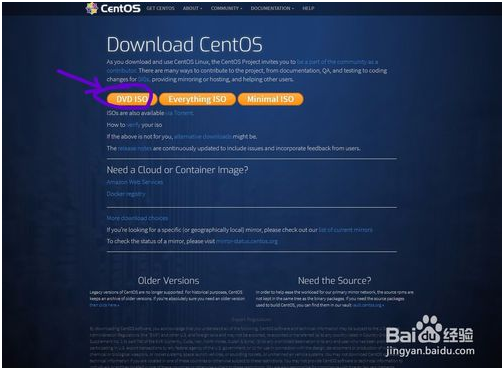
2)、進入對應檔案型別下載目錄:點選後,進入對應映象檔案下載目錄,如下:
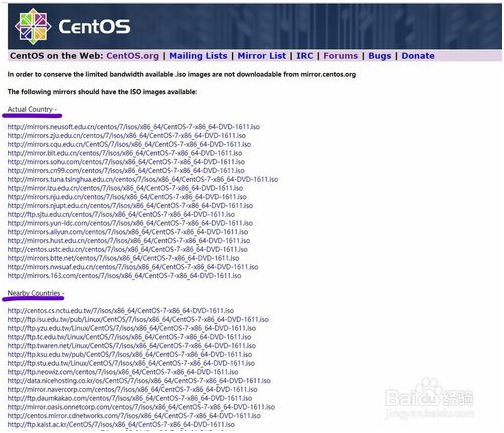
下載目錄介面分為兩個主要的資源區:一個是Actual Country,表示當前所在國家資源區;另一個是Nearby Countries,表示附近國家資源區,每個資源下邊又有本區的不同站點的資源,站點映象資訊中詳細表示了映象檔案的地址、型別及版本號等資訊。一般選擇當前國家資源區的站點下載,獲取資源速度比較快。
3)、獲取映象檔案:在下載目錄下,我們選擇當前國家資源區,下邊又很多具體站點,我們直接選擇第一個站點的資源連結:
http://mirrors.neusoft.edu.cn/centos/7/isos/x86_64/CentOS-7-x86_64-DVD-1611.iso
它表示了這個檔案是 http://mirrors.neusoft.edu.cn/ 站點下目錄下,版本為7的64位CentOS ISO映象檔案,要下載的映象檔名即為"CentOS-7-x86_64-DVD-1611.iso",其中1611即為最新映象的版本號。
然後單擊連結,瀏覽器左下角就彈出下載框開始自動下載,然後耐心等待下載完成即可(檔案大小為4.1GB,建議在網路良好的環境下下載)。

3、老版本映象下載(指CentOS 6.x及以下版本)
介紹完最新版映象的下載流程後,我們來熟悉一下老版本映象的下載流程,由於新老版本的映象儲存目錄樹不一樣,老版本的映象下載會稍微複雜一點。
1)、選擇老版本下載區:同樣在下載主頁面中,我們先找到"Older Versions"老版本映象下載區,點選"then click here"進入全版本映象下載介面:
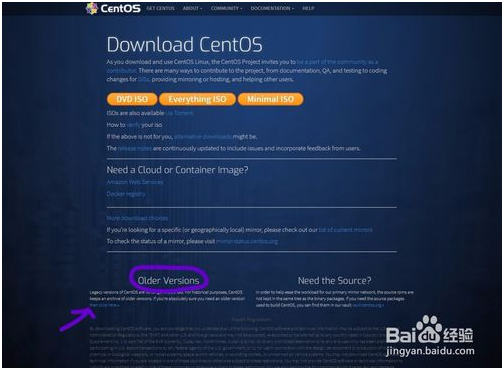
2)、全版本映象下載介面:由上一步進入全版本下載介面如下:
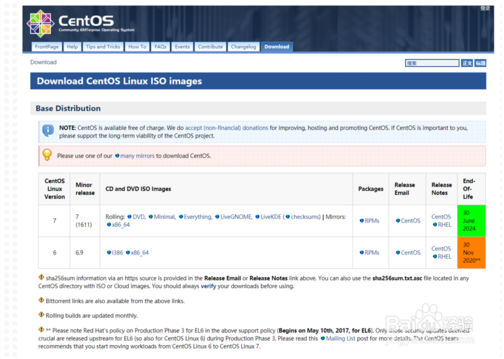
裡邊有各種版本的下載資訊,看起來稍微有點複雜,大體介紹一下,主要有三個板塊的內容:
第一個板塊為"Download CentOS Linux ISO images",通過滾動可以發現下邊有多個欄目包含了主流發行版的CentOS 6和CentOS 7的下載資訊,再下邊為一些雲映象或容器映象等特殊映象的下載資訊:
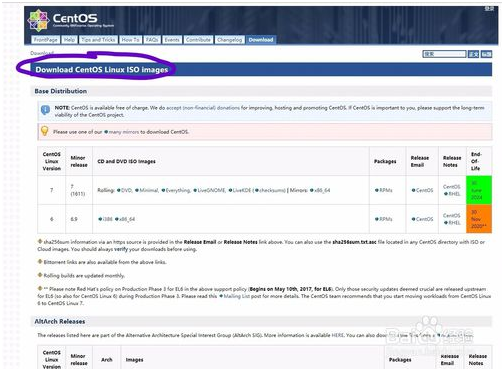
第二個板塊為"Documentation",主要是一些文件資訊,包括髮行通告、版本對比、生命週期、最新發行資訊、不同映象型別的說明等資訊:

第三個板塊為"Archived Versionos",是我們一般會用到的主要板塊,這個版塊中列出了所有版本映象下載的目錄樹,這裡可以找到所有以前的版本,點選對應版本目錄樹——Tree,即可進入對應版本映象下載目錄:
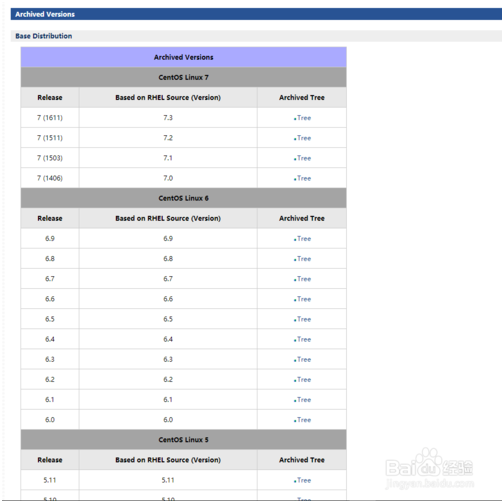
3)、選擇版本號,進入下載目錄:在上述下載介面的"Archived Versionos"版本目錄樹板塊,我們可以選擇需要的版本進行下載。這裡,我們選擇6.5版本做演示,找到版本號,單擊後邊的"Tree",即可進入CentOS 6.5 的映象下載目錄:
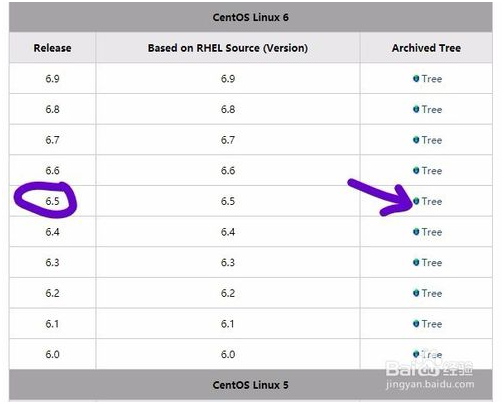
4)、進入根目錄:通過上一步進入CentOS 6.5的映象下載目錄後,首先進入第一層檔案目錄如下:
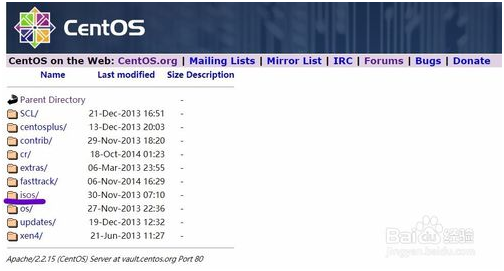
這個檔案目錄裡邊有各種子目錄,我們需要的映象檔案在 isos/ 目錄下,點選進入下一層目錄:
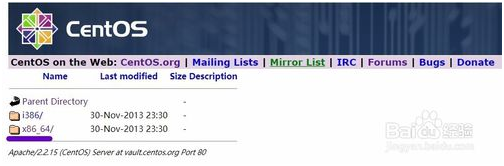
這時我們發現這一層目錄下又有兩個子目錄,i386/ 和x86_64/ ,i386表示32位的映象檔案,x86_64/ 表示64位的映象檔案,可根據自己需要選擇,這裡我們選擇x86_64/ 目錄,即可進入64位映象檔案下載根目錄,如下圖:
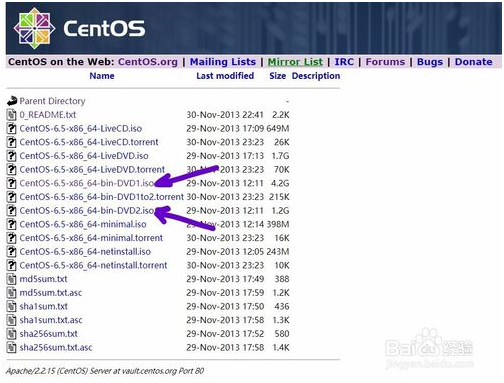
5). 進入根目錄後,發現裡邊有不同型別的映象檔案和其他檔案 :
首先是readme.txt裡邊給出了不同映象檔案型別的說明
然後是各種型別的映象檔案,簡介中已有說明,再簡單提一下:
bin-DVD.iso:本地離線映象檔案,可直接直接安裝到硬碟上,一般下載這個即可。
LiveCD/DVD.iso: 是一個光碟Centos系統,可通過光碟在電腦商啟動系 統,也可以安裝到計算機,有些內容還需要再次下載。
minimal.iso: 精簡版的映象,可安裝最基本的Centos系統,一般用在伺服器上。
netinstall.iso: 線上安裝版本,啟動後邊下載邊安裝。
最後是一些不同的校檢檔案,用來驗證檔案的安全性和可用性,一般不用考慮。
最後,我們選擇需要的版本(最好兩個都下):
CentOS-6.5-x86_64-bin-DVD1.iso
CentOS-6.5-x86_64-bin-DVD2.iso
注:下載好的映象檔案分成兩部分,是因為光碟檔案不能超過4.7GB,DVD1中包含主要的centos系統和部分必需的軟體包,DVD2就是些額外的軟體包,在安裝centos的時候只安裝DVD1也可以。
6)、選擇下載資源站點:點選上邊選擇的映象檔案中任一個後,進入一個資源站點選擇介面,如下,只有兩個資源區即USA和Europe,經測試,選擇USA或Europe的第一個站點都可以的,第二個站點都不能訪問。這裡我們選USA的第一個站點,點選後會進入站點映象資源主目錄:
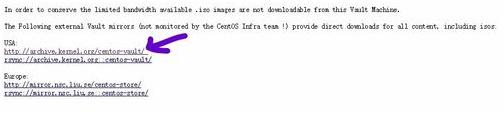
7)、選擇版本資源目錄:由上一步進入映象資源主目錄,如下,在映象資源目錄中有各個版本的映象資源目錄,我們選擇需要的版本6.5,單擊進入下一層目錄:
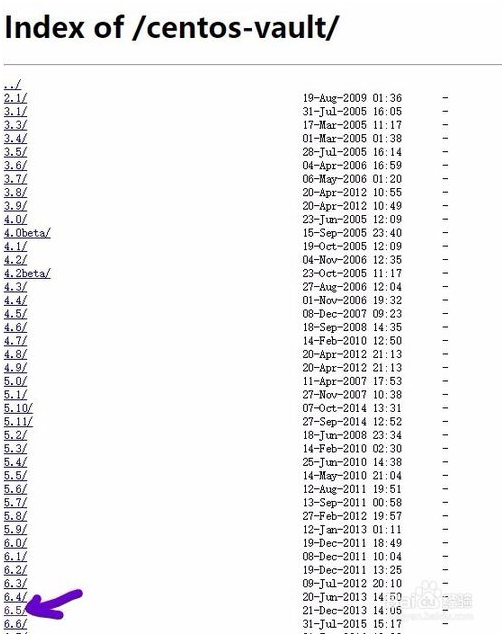
8)、進入映象資源根目錄:上一步選擇版本號之後,就進入下一層資源目錄,之後就是與前邊相似的目錄結構,依次選擇,直到進入映象資源根目錄:
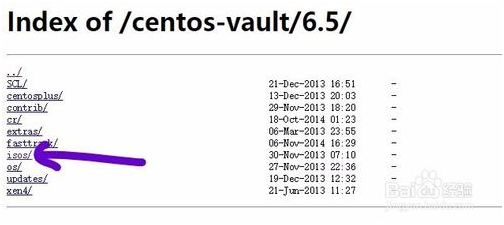

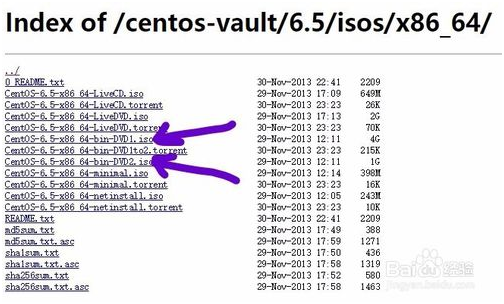
9)、下載資源:最後,進入底層目錄後,依次點選需要的映象檔案,不出意外的話,瀏覽器左下角應該會有彈框開始下載了,只要默默等待下載完畢就OK了(檔案大小為4.2GB,建議最好找個網比較快的地方進行下載)。
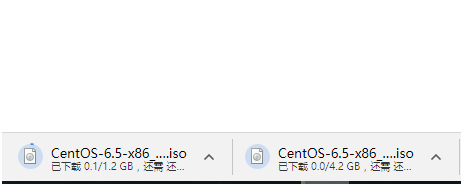
END
結語
至此,CentOS新老版本映象的下載流程都過了一遍,相信大家也對官網下載流程有了一定了解,那就快快自己去嘗試一下吧。如果本教程中有什麼遺漏的細節或不足,還望大家多多指教,有什麼其它問題也希望大家可以提出來相互交流,共同進步。
